1、在插入选项卡中点击形状,选择其中的椭圆。

2、按住shift键,在页面上绘制出一个正圆形。
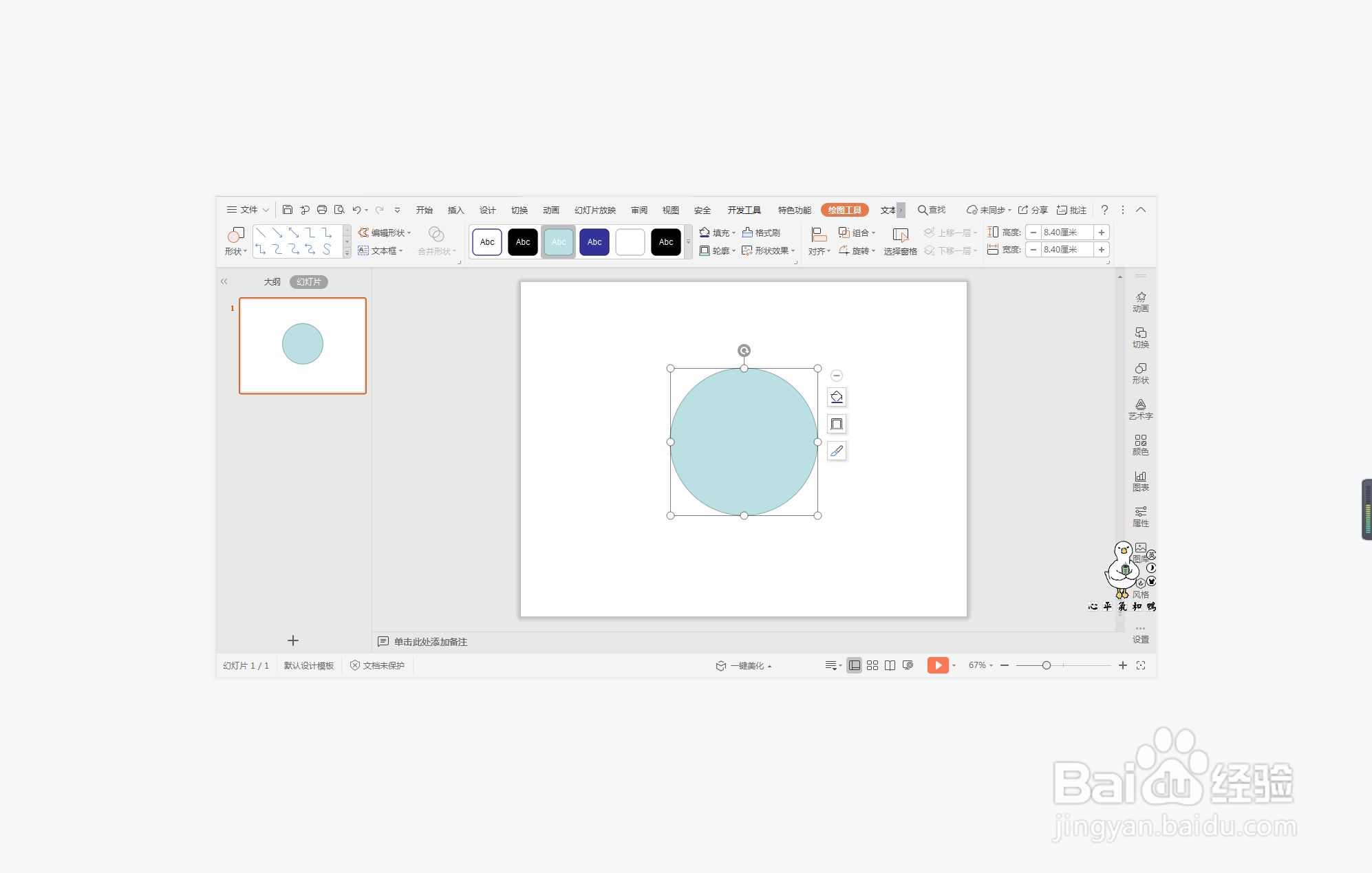
3、接着再插入一个小圆形,放置在大圆形的旁边。

4、选中小圆形,按住ctrl键,鼠标拖动进行复制,放置在如图所示的位置。

5、在绘图工具中点击填充,为不同大小的圆形填充上合适的颜色,并设置为无线条。

6、在大圆形中再插入一个圆形,在绘图工具中点击填充,选择其中的“无填充颜色”,点击轮廓,线条颜色填充为白色,线条宽度设置为3.5磅,效果如图所示。
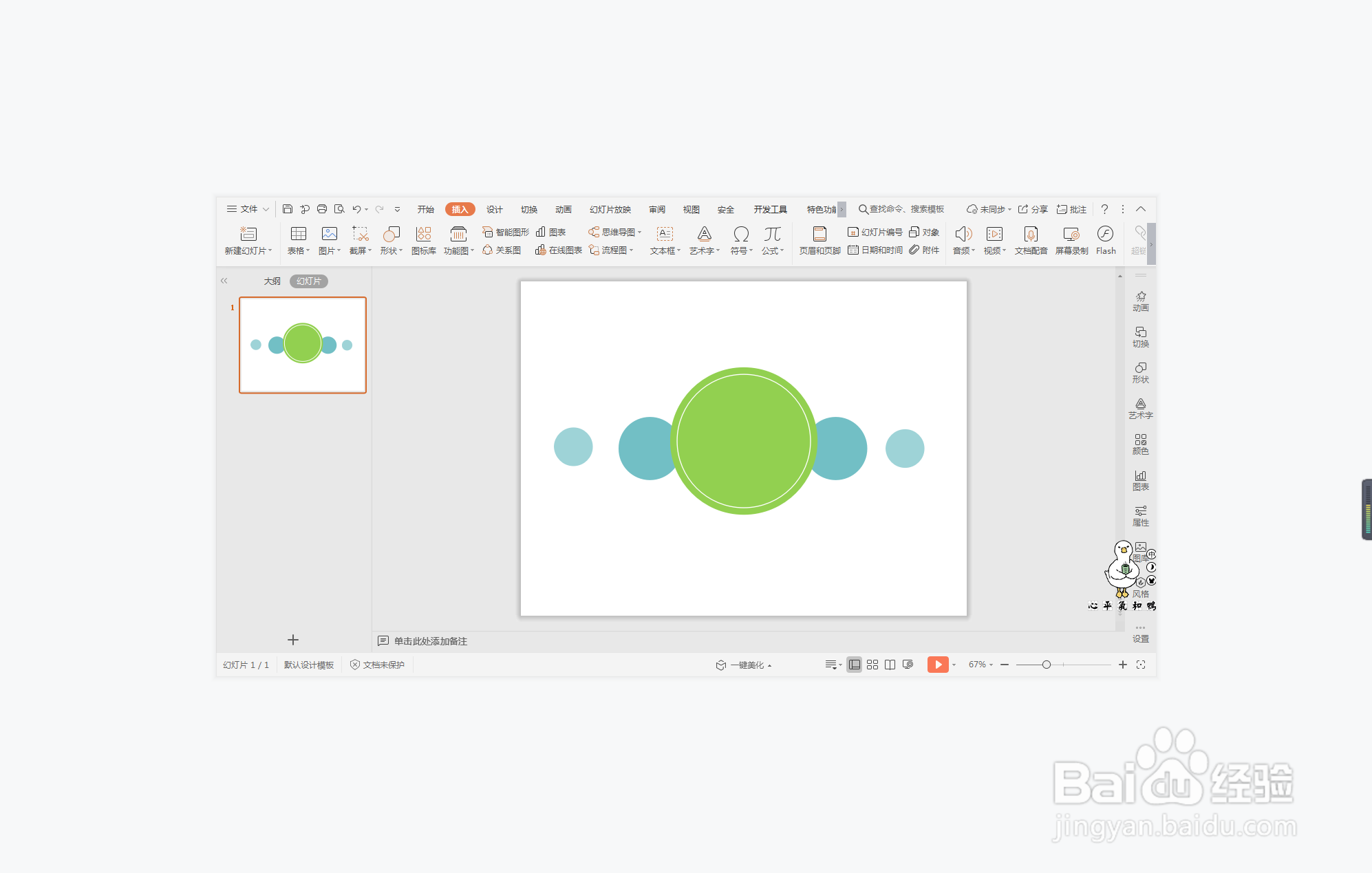
7、最后,在大圆形中间输入标题,字体颜色设置为白色,这样简约清新风章节标题就制作好了。

